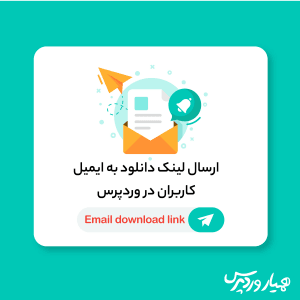
آیا میخواهید لینکهای دانلود محصولات خود را مستقیماً به ایمیل کاربران وردپرس ارسال کنید؟ در این مقاله، به بررسی چگونگی انجام این کار با استفاده از افزونه Email Download Link میپردازیم. این روش، راهی عالی برای ارائه فایلهایی مانند کتابهای الکترونیکی، فایلهای صوتی و تصویری، افزونهها و قالبها به کاربران است.
چرا باید لینک دانلود را به ایمیل ارسال کنیم؟
ارسال لینک دانلود از طریق ایمیل، مزایای متعددی دارد که میتواند تجربه کاربری را بهبود بخشد و به شما در مدیریت بهتر فایلهای دانلودی کمک کند:
- حفظ امنیت فایلها: با این روش، تنها کاربرانی که ایمیل خود را وارد کردهاند، به لینک دانلود دسترسی خواهند داشت.
- ایجاد لینکهای موقت: امکان تنظیم تاریخ انقضا برای لینکهای دانلود، که به شما کنترل بیشتری بر روی محتوای ارائه شده میدهد.
- مدیریت بهتر دانلودها: دسترسی به اطلاعاتی در مورد تعداد دفعات دانلود و کاربران دانلود کننده.
- افزایش تعامل: ارسال ایمیلهای اطلاعرسانی و یادآوری برای افزایش تعامل با کاربران.
پیشنیازهای نصب افزونه
پیش از نصب این افزونه، اطمینان حاصل کنید که یک وبسایت وردپرس فعال دارید و فایلهایی برای دانلود در دسترس کاربران قرار دادهاید. همچنین، بروز بودن سیستم وردپرس شما ضروری است.
نصب و راهاندازی افزونه Email Download Link
پس از نصب و فعالسازی افزونه، گزینهای با عنوان “Download link” به منوی پیشخوان وردپرس شما اضافه میشود. این بخش، محل مدیریت تنظیمات و ایجاد لینکهای دانلود است.
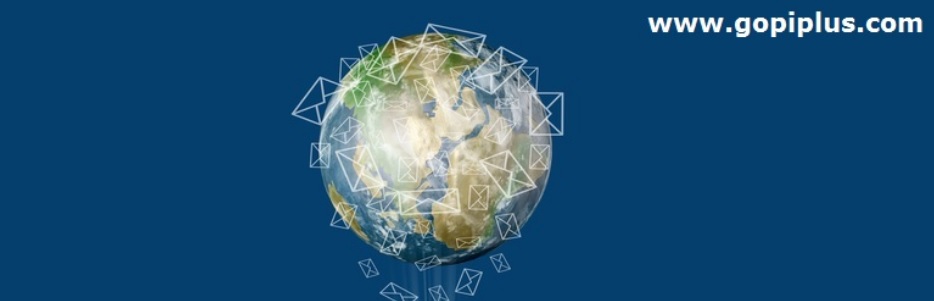
ابتدا به بخش تنظیمات افزونه بروید تا موارد زیر را پیکربندی کنید:
تنظیمات افزونه
در بخش تنظیمات، میتوانید موارد زیر را تعیین کنید:
- Sender of notifications: نام یا آدرس ایمیلی که به عنوان فرستنده ایمیلهای دانلود نمایش داده میشود.
- Mail type: فرمت ایمیل ارسالی (متنی یا HTML).
- Download link mail subject: عنوان ایمیل ارسالی به کاربران پس از درخواست دانلود.
- Download link mail content: متن ایمیل ارسالی که شامل لینک دانلود است. میتوانید از کدهای کوتاه برای درج اطلاعاتی مانند نام کاربر و عنوان فایل استفاده کنید.
- Mail to admin: فعال یا غیرفعال کردن دریافت ایمیل برای مدیر سایت در مورد دانلودها.
- Admin email addresses: آدرس ایمیل مدیر سایت برای دریافت نوتیفیکیشنها.
- Admin mail subject: عنوان ایمیل ارسالی به مدیر سایت.
- Admin Mail content: محتوای ایمیل ارسالی به مدیر سایت.
- Expire link content: متنی که در صورت منقضی شدن لینک دانلود به کاربر نمایش داده میشود.
- Invalid link content: متنی که در صورت نامعتبر بودن لینک دانلود به کاربر نمایش داده میشود.
ایجاد لینک دانلود جدید
پس از پیکربندی تنظیمات، برای ایجاد یک لینک دانلود جدید، به بخش “Downloads” بروید و بر روی گزینه “Add New” کلیک کنید. در این بخش، اطلاعات زیر را وارد کنید:
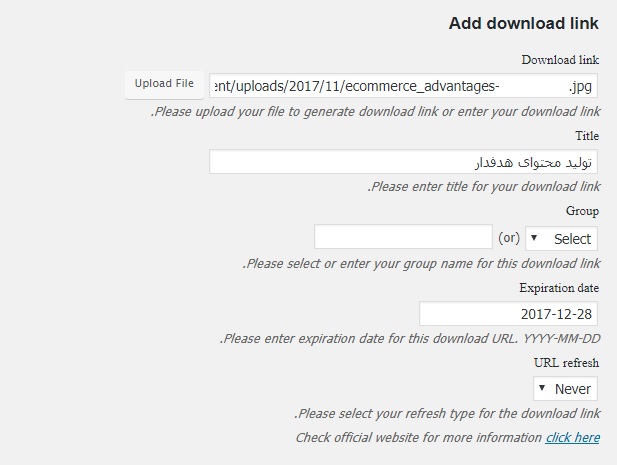
- Download link: فایل مورد نظر خود را آپلود کنید.
- Title: عنوان دلخواه برای لینک دانلود.
- Group: دستهبندی لینک دانلود (اختیاری).
- Expiration date: تعیین تاریخ انقضا برای لینک دانلود (اختیاری).
- URL refresh: وارد کردن آدرس برای ریدایرکت پس از دانلود (اختیاری).
پس از تکمیل اطلاعات، تنظیمات را ذخیره کنید.
استفاده از شورتکدها
افزونه Email Download Link دو شورتکد برای نمایش فرم دریافت ایمیل و ارسال لینک دانلود ارائه میدهد. با استفاده از این شورتکدها، میتوانید فرم را در نوشتهها و برگههای خود قرار دهید:
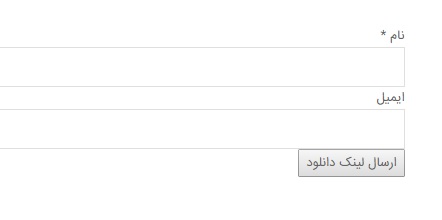
همچنین برای نمایش چندین لینک دانلود، از شورتکد دوم استفاده کنید:
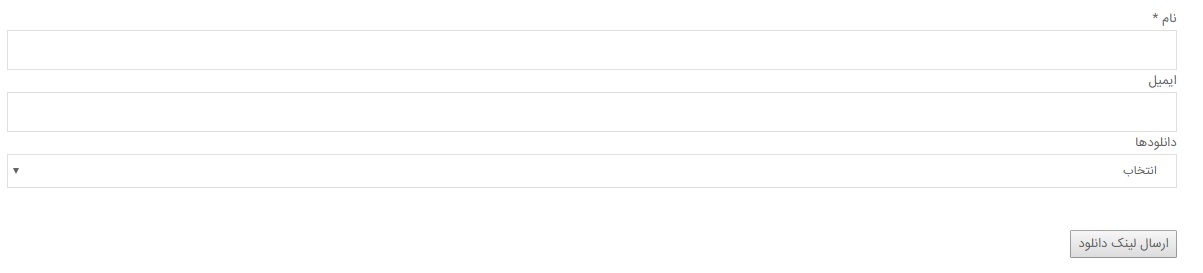
با استفاده از این افزونه، فرآیند ارسال لینک دانلود به ایمیل کاربران در وردپرس ساده و کارآمد خواهد بود. امیدواریم این آموزش برای شما مفید بوده باشد.










ارسال پاسخ